一つのドメインで、複数のWordPressサイトを運用していきたいならサブディレクトリがお勧め
- 2020.06.23
- Wordpress
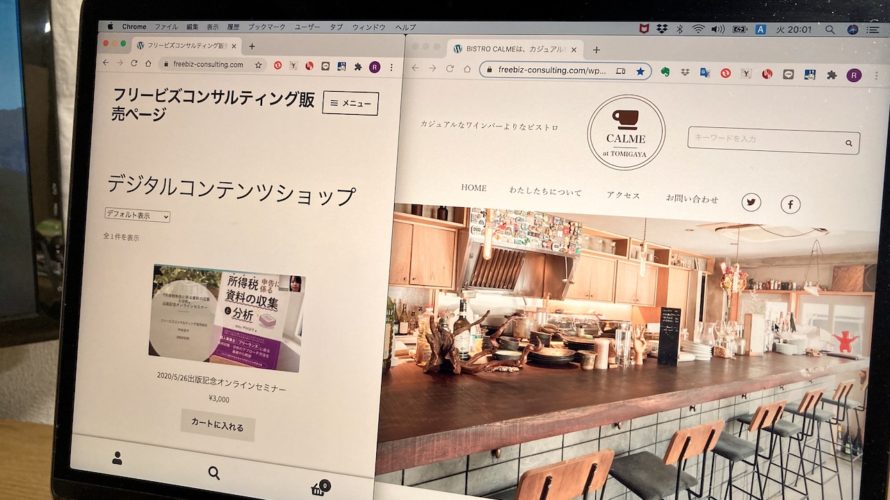
複数事業を展開している個人事業主の方は、
同じドメインで複数のWordpressサイトを運用していきたいという方も多いのではないでしょうか。
方法はいくつかありますが、今回サブディレクトリで運用する方法が
手軽だったので、紹介したいと思います。
※一つのドメインで異なるサイト運営の例(動画販売サイト、カフェサイト(本当にしてみたい))※
一つのドメインで複数のWordpressサイトを運用する方法
調べたところ、複数のWordpressサイトを運用するには以下の方法がありました。
- マルチサイト(サブディレクトリ又はサブドメイン)機能を使って運用
- サブディレクトリにWordpressをインストールして運用
1.は1つのWordpressで複数のサイトを運用する方法です。
従って、ログイン画面は1つだけで、ダッシュボードからそれぞれのサイトに切り替える形になります。
メリットは1つのログイン画面で複数のサイトを一元管理できる点です。
ただ、
- phpファイルの変更が必要であること
- ダッシュボードが複雑になること
- 動作が重くなること
など考慮するとそこまでメリットは感じられませんでした。
大きな組織のサイトであれば一元管理のメリットは感じられるかもしれませんが、
せいぜい1,2つくらいのサイトを運営していきたいフリーランスであれば
マルチサイト機能を使う意味はあまりないかもしれません。
その点、2.のサブディレクトリを作って運用する方法は、
プログラムを変更することなく、気軽にできるため
小規模な事業者が複数サイトを運営していきたいときにお勧めです。
この場合、それぞれのサイトの管理は別々の管理画面からログインして行うことになります。
サブディレクトリを作ってWordpressをインストールする方法
実際にサブディレクトリを作ってWordpressをインストール、勉強用にカフェのサイトを作ってみました。
下記の2つのサイトは同じドメインですが、左はサブディレクトリを作って全く別のテーマでサイトを作っています。
例えば一つはブログ、もう一方は動画販売など別々の機能を持ったサイトを同じドメインで運用することが可能です。
サブディレクトリとは、Wordpressがインストールされているルート(直下)ディレクトリの階層下のディレクトリのことを言います。
FTPクライアントソフトでサーバーに接続する
まずはWordpressがインストールされているルートディレクトリにFTPクライアントソフトで接続します。
FTPクライアントソフトは色々ありますが、
Windowsであればffftp、
MacであればFileZilla(Windows版もあり)
が有名です。
私はMacのPCなのでFileZillaで接続しました。
なお接続に必要なホスト、ユーザー、パスワードは
自身が使っているレンタルサーバーのマイページに記載されていますので参照します。
接続すると、コンテンツのフォルダやphpファイル等の一覧が表示されます。
サブディレクトリを作成する
接続先のどこか空白部分で右クリック⇒ディレクトリの作成を選択します。
名前は、自分が管理しやすい名前で良いでしょう。
サブディレクトリにWordpressをインストールする
サブディレクトリを作ったら、Wordpressをインストールします。
レンタルサーバーによっては管理画面からできるようですが、
wpxではサブディレクトリにインストールする方法が見当たらなかったため、手動で行いました。
手動で行う場合には、公式サイトからWorpressファイル一式をダウンロードします。
ダウンロードボタンでzipファイルをダウンロードします。
ダウンロードが完了したら解凍します。
再びFTPクライアントソフトを開いて、
ダウンロードしたWordpress一式ファイルをまるごとサブディレクトリにアップロードします。
ダッシュボードを開いて設定する
ドメイン名/サブディレクトリ名(https://○○.com/サブディレクトリ名)
でブラウザからアクセスすると、以下の設定画面が表示されます。
WordPressをインストールしたことがある人はおなじみの画面ですね。
「さあ、始めましょう!」ボタンを押します。
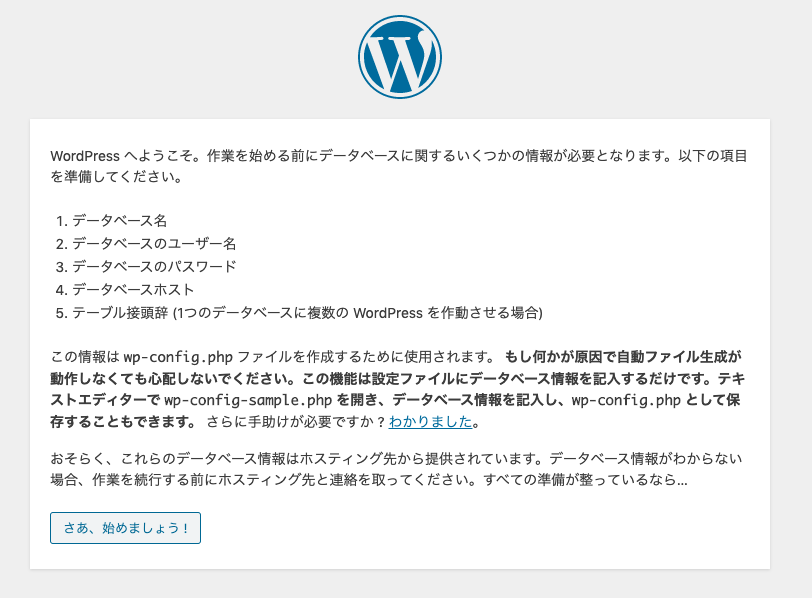
WordPressは投稿、固定ページで蓄積されたデータをMySQLというデータベースを使って随時呼び出したり、更新したりしています。
そのデータベース接続のための設定を入力する必要があります。
データベース名・ユーザー名・パスワードはphpMyAdminというシステム(MySQLを操作するためのもの)にログインするときの情報です。
忘れてしまった場合には、ルート直下に保存してある「wp-config.php」ファイルに書かれていますので参照します。
データベースのホスト名はlocalhost、テーブル接頭辞はwp_が既に存在しているのであれば違うものにします。
「送信」ボタンを押します。
その後「この部分のインストールは無事完了しました。・・」
と表示されるので「インストール実行」ボタンを押します。
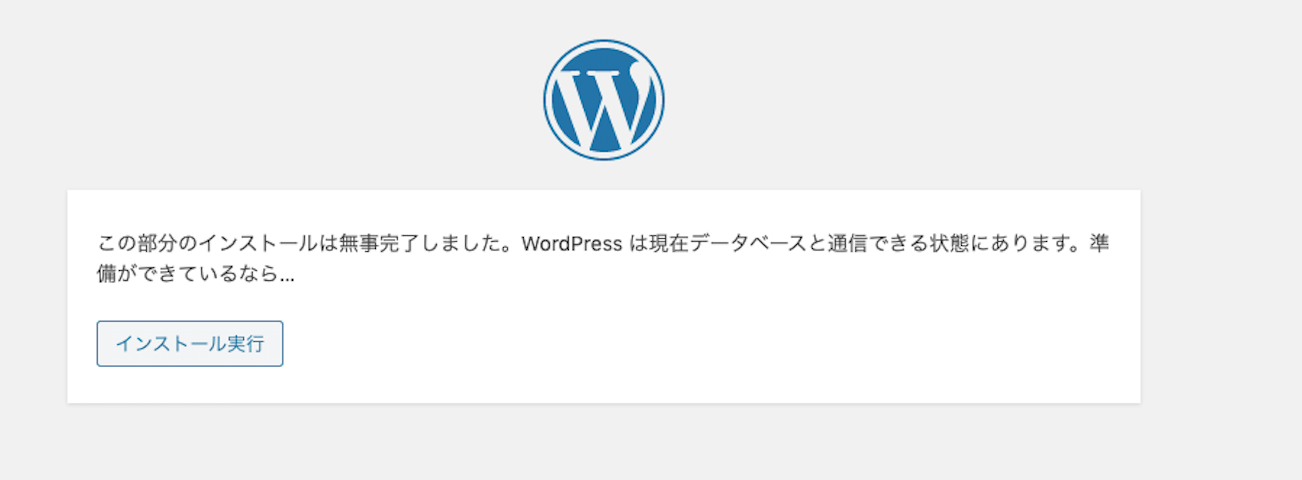
その後、サイトのタイトル、ダッシュボードにログインするためのユーザー名・パスワード
の設定画面が表示されますので適宜設定します。
なお、デモサイトや勉強用など、
検索されて表示されたくない場合には「検索エンジンがサイトをインデックスしないようにする」
にチェックを入れておきます。
すべて入力し終わったら、「Wordpressをインストール」ボタンを押します。
無事ログインできました。テーマやプラグインも自由に設定できます。
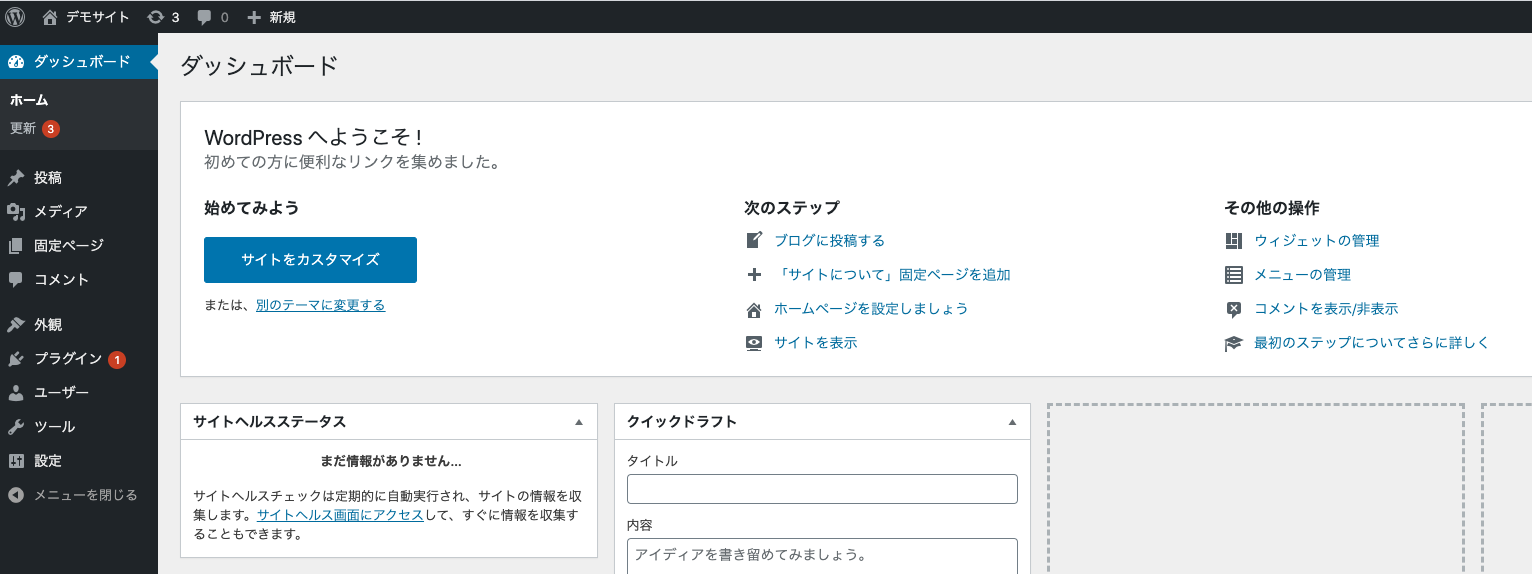
まとめ
サブディレクトリを作って、一つのドメインで複数のWordpressサイトを運用していく方法
を紹介しました。
一つのドメイン=一つのWordpressサイトというわけではないので、
複数のサイトを一つのドメインで運用していきたい方はこのサブディレクトリを使った方法を参考にしてください。
編集後記
週末は、UR賃貸の物件を見に行き、引越し先を決めました。
来月新しい家に引越します。
最近のあたらしいこと
市役所の電子申請システムで戸籍謄本を取り寄せ
(マイナンバーカードとリーダーを使って電子署名の上申請しましたが、
なぜか郵送してもらうには封筒に定額小為替(郵便局で手書き)、マイナンバーカードのコピー、返信用封筒(切手貼付)を入れて
送らなければいけないことに・・電子署名してるのに・・)
メニュー
メディア
More from my site
-
前の記事

アウトプット(実践)は苦しいけれど、一番成長できる 2020.06.22
-
次の記事

大きな組織でも、自分の意見をしっかり持っている人は信用できる 2020.06.25
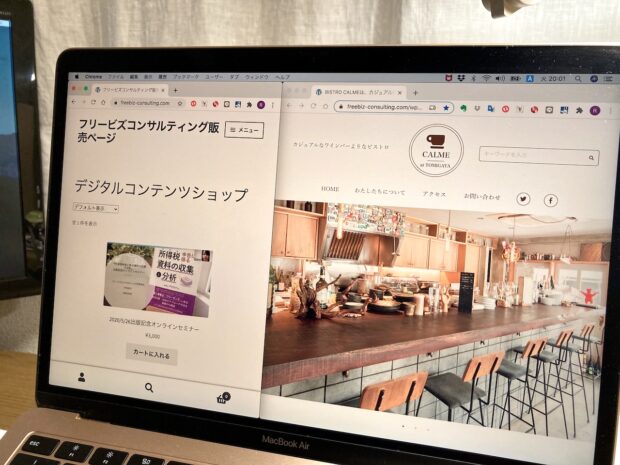
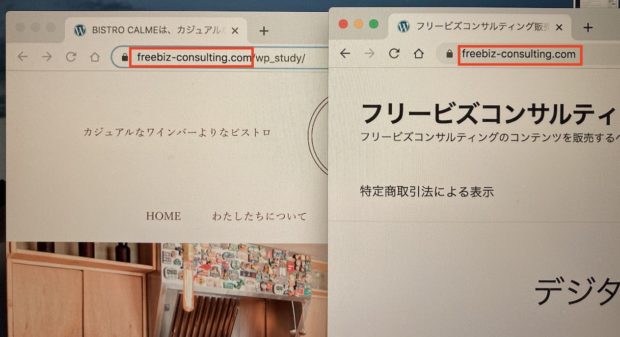
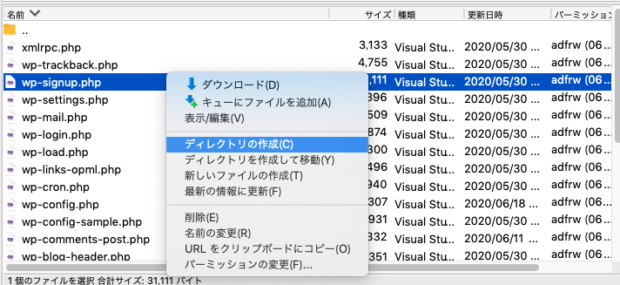
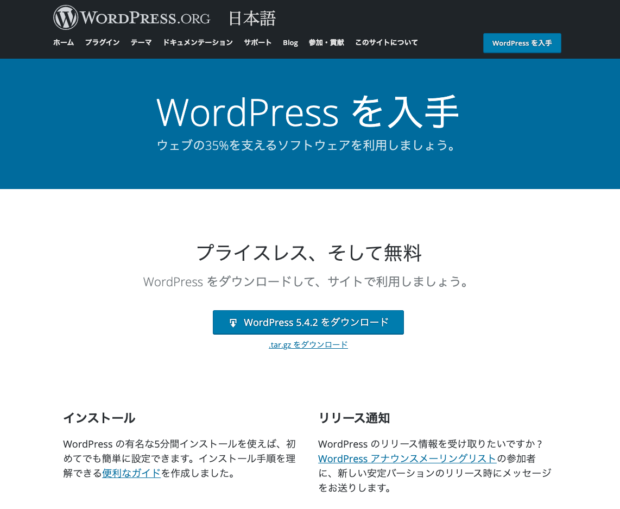
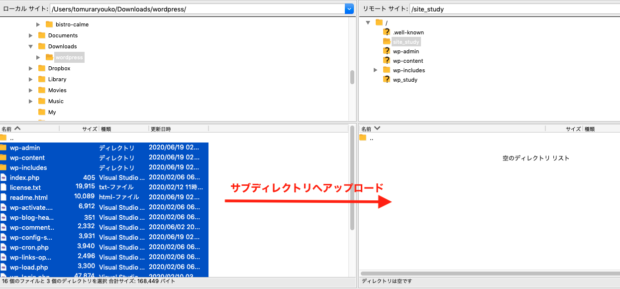
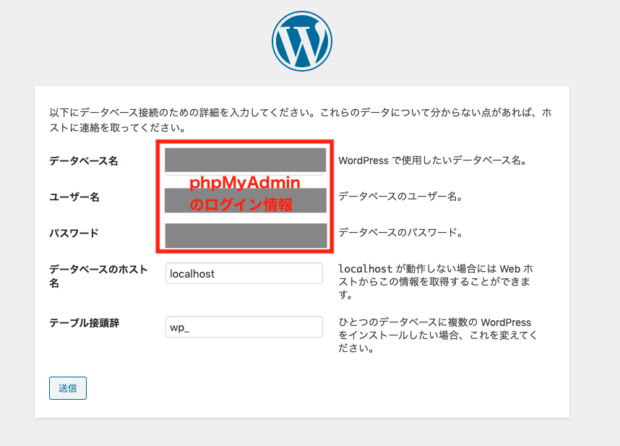
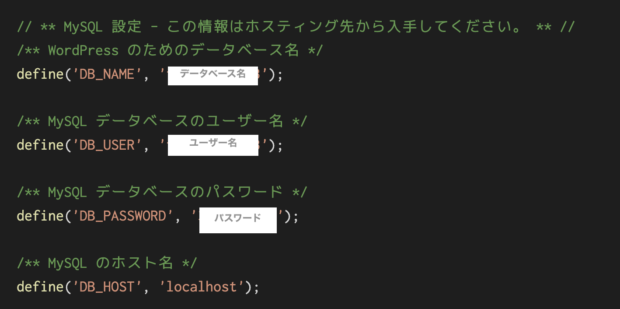
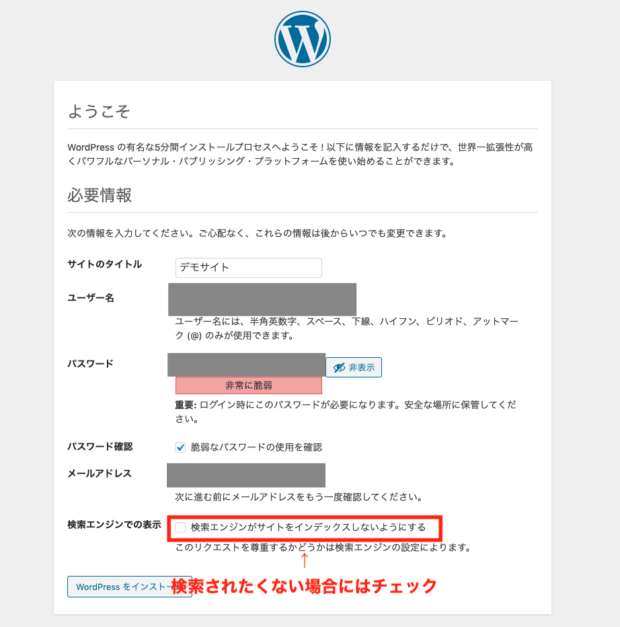





![[お勧め本]日のあたる白い壁 江國香織](https://rtomura-taxacc.com/wp-content/uploads/2016/06/24f179eeb6105f410000f9e6caf93669-e1466152653587-150x150.jpeg)